Πώς λειτουργούν οι λογαριασμοί φοιτητών στο Padlet
Με όλα τα διαφορετικά πακέτα Padlet που προσφέρονται, μια ερώτηση που συχνά τίθεται από τους εκπαιδευτικούς είναι: "Πώς λειτουργούν οι λογαριασμοί μαθητών με αυτό το πακέτο;" Ανάλογα με τον τύπο του πακέτου, οι λογαριασμοί μαθητών λειτουργούν διαφορετικά.
Συγκεκριμένες λεπτομέρειες για τα προγράμματα μπορείτε να βρείτε παρακάτω. 👇
Neon / Gold / Platinum
Σύνδεση
Με τους ατομικούς λογαριασμούς, οι μαθητές έχουν τον πλήρη έλεγχο του τρόπου σύνδεσής τους. Επειδή οι λογαριασμοί των μαθητών δεν περιλαμβάνονται στους προσωπικούς λογαριασμούς των καθηγητών (όπως οι Neon, Gold και Platinum), οι λογαριασμοί τους είναι εντελώς ξεχωριστοί και θα πρέπει να διαχειρίζονται ως τέτοιοι. Ένας λογαριασμός θα πρέπει να δημιουργηθεί από τον μαθητή στο padlet.com.
Οι μαθητές μπορούν να συνδεθούν στους προσωπικούς τους λογαριασμούς χρησιμοποιώντας έναν από τους ακόλουθους:
- Email και κωδικό πρόσβασης
- Σύνδεση με το Google
- Σύνδεση με τη Microsoft
- Σύνδεση με την Apple
Διαχείριση λογαριασμού
Οι φοιτητές είναι πλήρως υπεύθυνοι για τη διαχείριση των δικών τους λογαριασμών. Οι καθηγητές δεν έχουν καμία δυνατότητα διαχείρισης των λογαριασμών των μαθητών ενώ είναι μέλη ενός προγράμματος Neon, Gold ή Platinum.
Ανώνυμη ανάρτηση
Για να δημοσιεύσετε σε ένα padlet, δεν απαιτείται η δημιουργία λογαριασμών. Ωστόσο, παρακαλούμε να γνωρίζετε ότι αν οι μαθητές αλληλεπιδρούν με τα padlets σας χωρίς να έχουν συνδεθεί σε λογαριασμό, οι συνεισφορές τους θα χαρακτηρίζονται ως, "ανώνυμες." Αυτό μπορεί να οδηγήσει (και συχνά οδηγεί) σε μαθητές που κάνουν κατάχρηση των προνομίων τους στο Padlet και κάνουν ακατάλληλες αναρτήσεις.
Ο μόνος τρόπος για να αποτραπεί αυτό θα ήταν ο μαθητής να εγγραφεί για λογαριασμό στο padlet.com και να ρυθμίσει τις ρυθμίσεις "Απορρήτου συνδέσμου" κάθε padlet σας σε Μυστικό - Σύνδεση. Αυτό θα απαιτεί από τους χρήστες να συνδεθούν στο λογαριασμό τους πριν μπορέσουν να δουν το padlet σας.
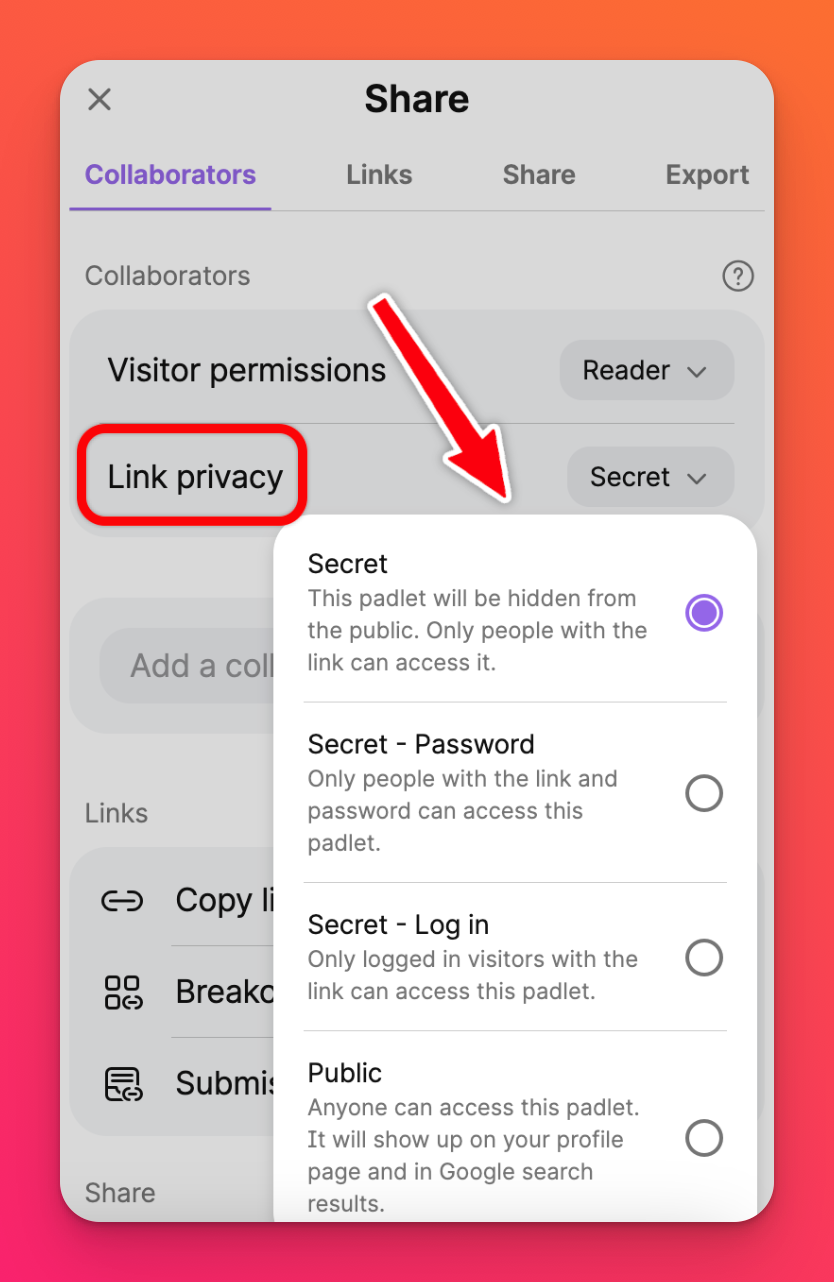
Δικαιώματα
Επειδή οι λογαριασμοί των μαθητών είναι εντελώς ξεχωριστοί από τον προσωπικό λογαριασμό ενός εκπαιδευτικού, η επιλογή ελέγχου των Δικαιωμάτων των μαθητών δεν είναι διαθέσιμη.
Ασφάλεια
Επειδή οι λογαριασμοί μαθητών είναι εντελώς ξεχωριστοί από τον προσωπικό λογαριασμό ενός καθηγητή, η επιλογή για τη ρύθμιση των λειτουργιών μετριασμού περιεχομένου και Δικτύου ασφαλείας δεν είναι διαθέσιμη.
Τάξη
Είσοδος
Οι λογαριασμοί τάξης περιέχουν ένα κοινό περιβάλλον μεταξύ μαθητών και εκπαιδευτικών. Όλοι συμπεριλαμβάνονται στον ίδιο χώρο καθιστώντας τη συνεργασία απλή!
Αφού ρυθμίσετε το λογαριασμό σας στην Τάξη, μπορείτε να προσκαλέσετε τους μαθητές σας! Με την αποστολή του συνδέσμου πρόσκλησης, επιτρέπει στους μαθητές να αποδεχτούν τη θέση τους. Οι μαθητές μπορούν να επικολλήσουν τον σύνδεσμο στο πρόγραμμα περιήγησής τους και στη συνέχεια να κάνουν κλικ στο Αποδοχή πρόσκλησης (αν είναι ήδη συνδεδεμένοι στον λογαριασμό τους) ή στο Εγγραφείτε για να αποδεχτείτε την πρόσκληση (αν δεν είναι συνδεδεμένοι στον λογαριασμό τους).
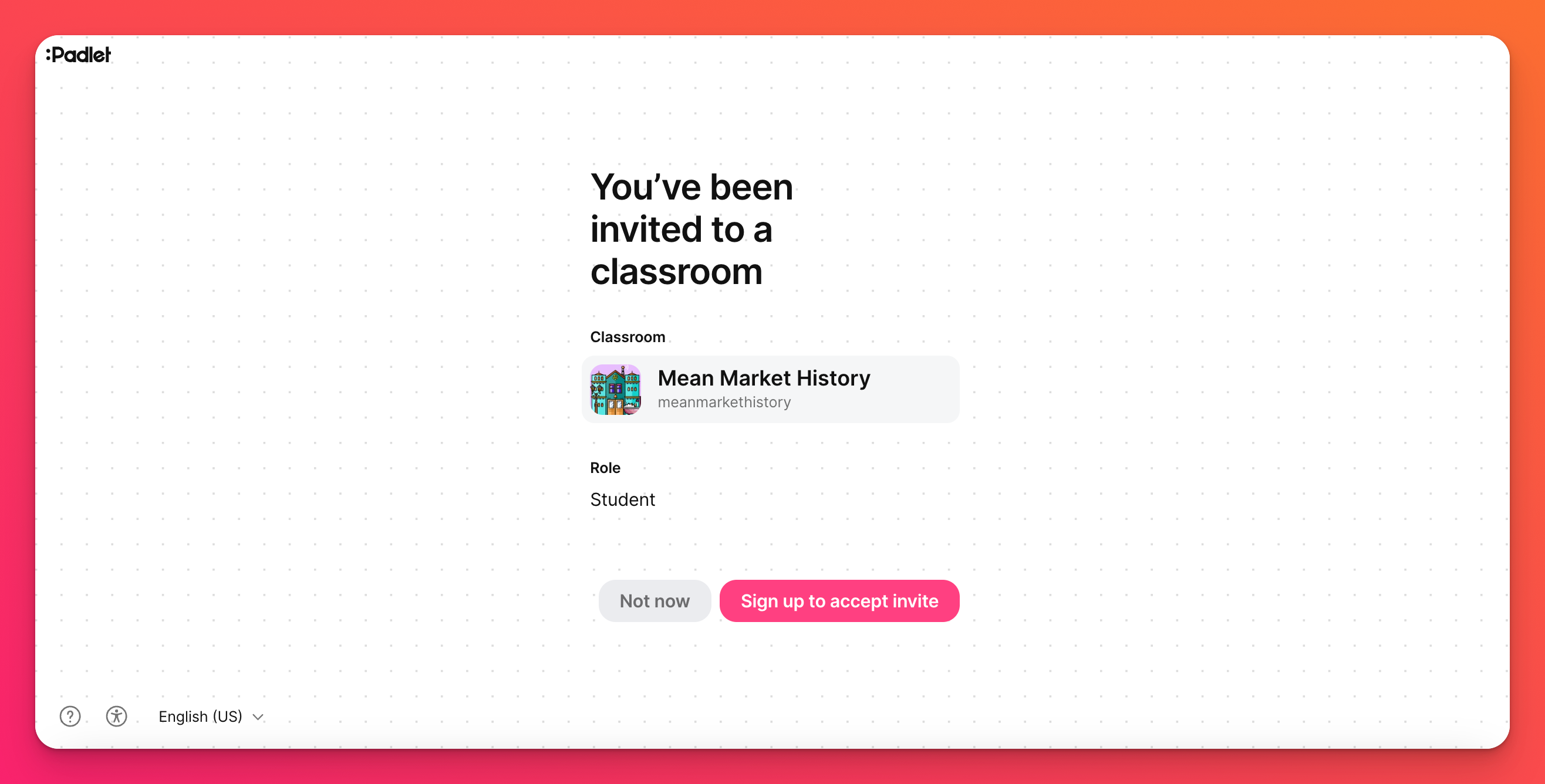
Εάν οι μαθητές δεν είναι συνδεδεμένοι στο λογαριασμό τους αλλά έχουν λογαριασμό, μην ανησυχείτε! Μπορούν να κάνουν κλικ στο Sign up to accept invite (Εγγραφείτε για να αποδεχτείτε πρόσκληση ) και στη συνέχεια να κάνουν κλικ στο Log in (Συνδεθείτε ) στην επάνω δεξιά γωνία στην επόμενη σελίδα.
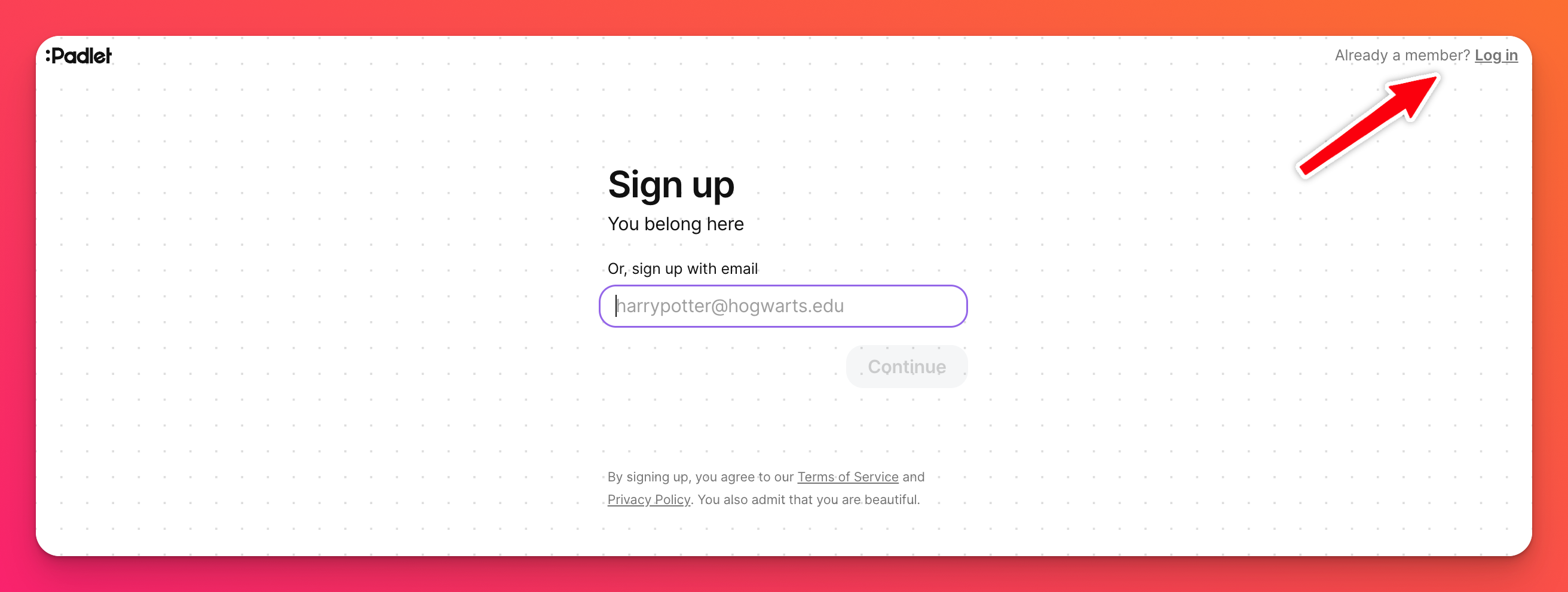
Οι μαθητές μπορούν να συνδεθούν στους προσωπικούς τους λογαριασμούς χρησιμοποιώντας έναν από τους παρακάτω τρόπους:
- Email και κωδικό πρόσβασης
- Σύνδεση με το Google
- Σύνδεση με τη Microsoft
- Σύνδεση με την Apple
Διαχείριση λογαριασμού
Δικαιώματα
Οι εκπαιδευτικοί μπορούν να ελέγχουν τα δικαιώματα των μαθητών μέσα σε έναν λογαριασμό Classroom. Μπορείτε να αποκτήσετε πρόσβαση στα δικαιώματά σας από τις ρυθμίσεις σας. Ξεκινήστε συνδεόμενοι στο λογαριασμό σας στο Padlet και, στη συνέχεια, κάντε κλικ στο όνομα του λογαριασμού σας στην επάνω δεξιά γωνία του ταμπλό σας > Ρυθμίσεις > Δικαιώματα.
 | 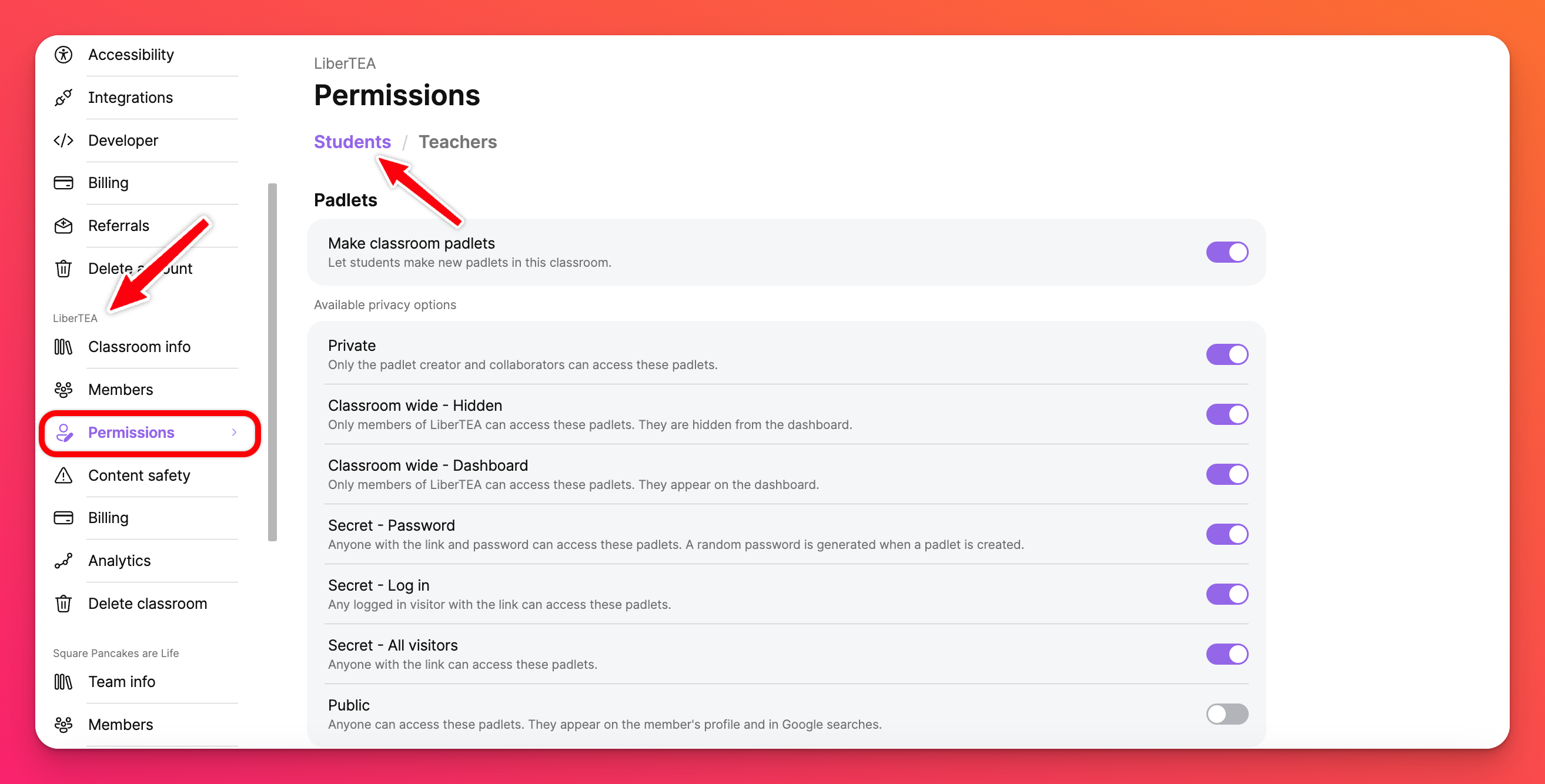 |
Από εδώ, μπορείτε να εναλλάσσεστε μεταξύ των καρτελών Μαθητές και Εκπαιδευτικοί για να ορίσετε δικαιώματα για κάθε ρόλο. Μερικά παραδείγματα δικαιωμάτων που μπορείτε να ορίσετε είναι τα εξής:
- Επιλογή των επιλογών ρύθμισης απορρήτου του padlet που θα επιτρέψετε
- Ορισμός των προεπιλεγμένων ρυθμίσεων απορρήτου padlet, ώστε κάθε νέο padlet που δημιουργείται να λαμβάνει αυτόματα τη συγκεκριμένη ρύθμιση
- Επιλογή απαγόρευσης της προσβασιμότητας των padlets εκτός της Τάξης
Μπορείτε να διαβάσετε περισσότερα για τα δικαιώματα εδώ!
Ασφάλεια
Ελέγξτε τις ρυθμίσεις ασφαλείας για την Τάξη σας κάνοντας κλικ στην επιλογή Ασφάλεια περιεχομένου στη σελίδα Ρυθμίσεις.
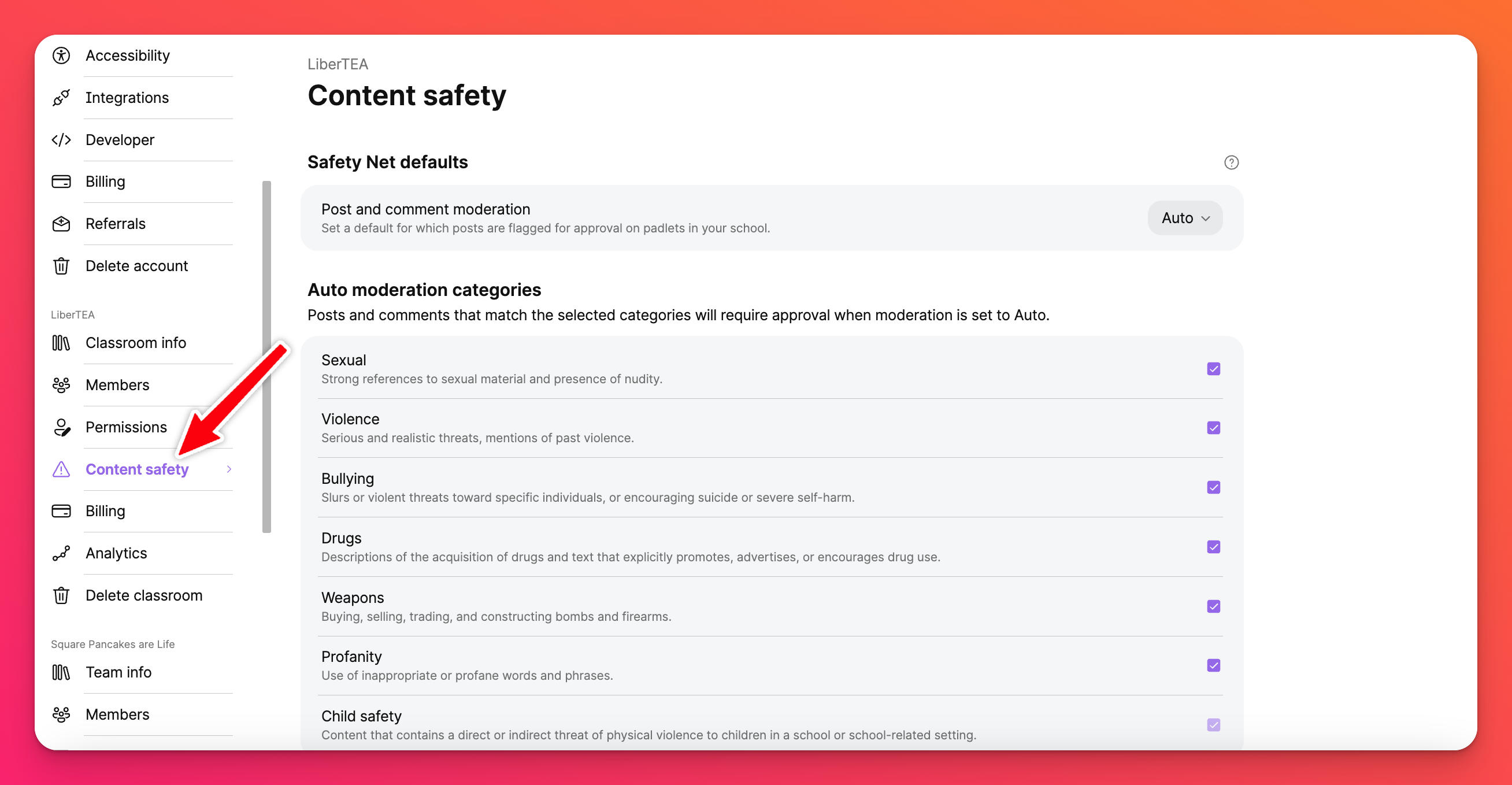
Οι Τάξεις και οι σχολικοί λογαριασμοί έχουν το πρόσθετο πλεονέκτημα της ενεργοποίησης του συντονιστή περιεχομένου για να αποτρέψουν τους μαθητές από το να δημοσιεύουν ακατάλληλο περιεχόμενο. Επιλέξτε να εγκρίνετε/απορρίπτετε χειροκίνητα τις δημοσιεύσεις πριν εμφανιστούν στο padlet ή επιτρέψτε στο Safety Net να εγκρίνει/απορρίπτει αυτόματα το περιεχόμενο που έχει επισημανθεί για εσάς.
Analytics
Δείτε τα στατιστικά στοιχεία του λογαριασμού σας κάνοντας κλικ στην επιλογή Analytics στη σελίδα ρυθμίσεων. Δείτε τις συνολικές δημοσιεύσεις, τα padlets, τα σχόλια, τους ενεργούς χρήστες και πολλά άλλα. Μπορείτε να διαβάσετε σχετικά με τον τρόπο χρήσης των αυτοεξυπηρετούμενων Analytics εδώ: Analytics
Απενεργοποίηση λογαριασμών
Η απενεργοποίηση του λογαριασμού ενός μαθητή μπορεί να γίνει στη σελίδα Ρυθμίσεις. Κάντε κλικ στο όνομα του λογαριασμού σας στην επάνω δεξιά γωνία του ταμπλό σας > Ρυθμίσεις > κάτω από το όνομα της τάξης σας (στα αριστερά), κάντε κλικ στην επιλογή Μέλη > κάντε κλικ στο αναπτυσσόμενο μενού δίπλα στον μαθητή και κάντε κλικ στην επιλογή Απενεργοποίηση.
Padlet για σχολεία (στο padlet.org)
Σύνδεση
Οι λογαριασμοί Padlet for Schools περιέχουν ένα κοινόχρηστο περιβάλλον μεταξύ μαθητών και εκπαιδευτικών. Όλοι συμπεριλαμβάνονται στον ίδιο χώρο κάνοντας τη συνεργασία απλή!
Αφού προστεθούν οι χρήστες στο λογαριασμό Padlet for Schools, επιλέξτε τον τρόπο με τον οποίο θέλετε να συνδεθούν οι μαθητές σας.
- Ηλεκτρονικό ταχυδρομείο και κωδικός πρόσβασης
- Καταχώρηση (μέσω OneRoster, ClassLink, Clever ή χρησιμοποιώντας το Google for Education App Hub)
- Σύνδεση τρίτου μέρους με χρήση ενιαίας σύνδεσης (SSO)
- Σύνδεση με το Google
- Σύνδεση με τη Microsoft
- Σύνδεση με ClassLink
- Σύνδεση με το Clever
Διαχείριση λογαριασμού
Δικαιώματα
Ο Ιδιοκτήτης και οποιοσδήποτε με ρόλο διαχειριστή μπορεί να ελέγχει τα δικαιώματα των μαθητών εντός ενός λογαριασμού Padlet for Schools. Μπορείτε να αποκτήσετε πρόσβαση στα δικαιώματά σας από τις ρυθμίσεις σας. Ξεκινήστε συνδεόμενοι στο λογαριασμό σας στο Padlet και, στη συνέχεια, κάντε κλικ στο όνομα του λογαριασμού σας στην επάνω δεξιά γωνία του ταμπλό σας > Ρυθμίσεις > Δικαιώματα.
Από εδώ, μπορείτε να εναλλάσσεστε μεταξύ των καρτελών Μαθητές και Εκπαιδευτικοί για να ορίσετε δικαιώματα για κάθε ρόλο. Μερικά παραδείγματα δικαιωμάτων που μπορείτε να ορίσετε είναι τα εξής:
- Επιλογή των επιλογών ρύθμισης απορρήτου του padlet που θα επιτρέψετε
- Ορισμός των προεπιλεγμένων ρυθμίσεων απορρήτου padlet, ώστε κάθε νέο padlet που δημιουργείται να λαμβάνει αυτόματα τη συγκεκριμένη ρύθμιση
- Επιλογή για να επιτρέπετε στους μαθητές να βλέπουν την καρτέλα γκαλερί στο ταμπλό τους
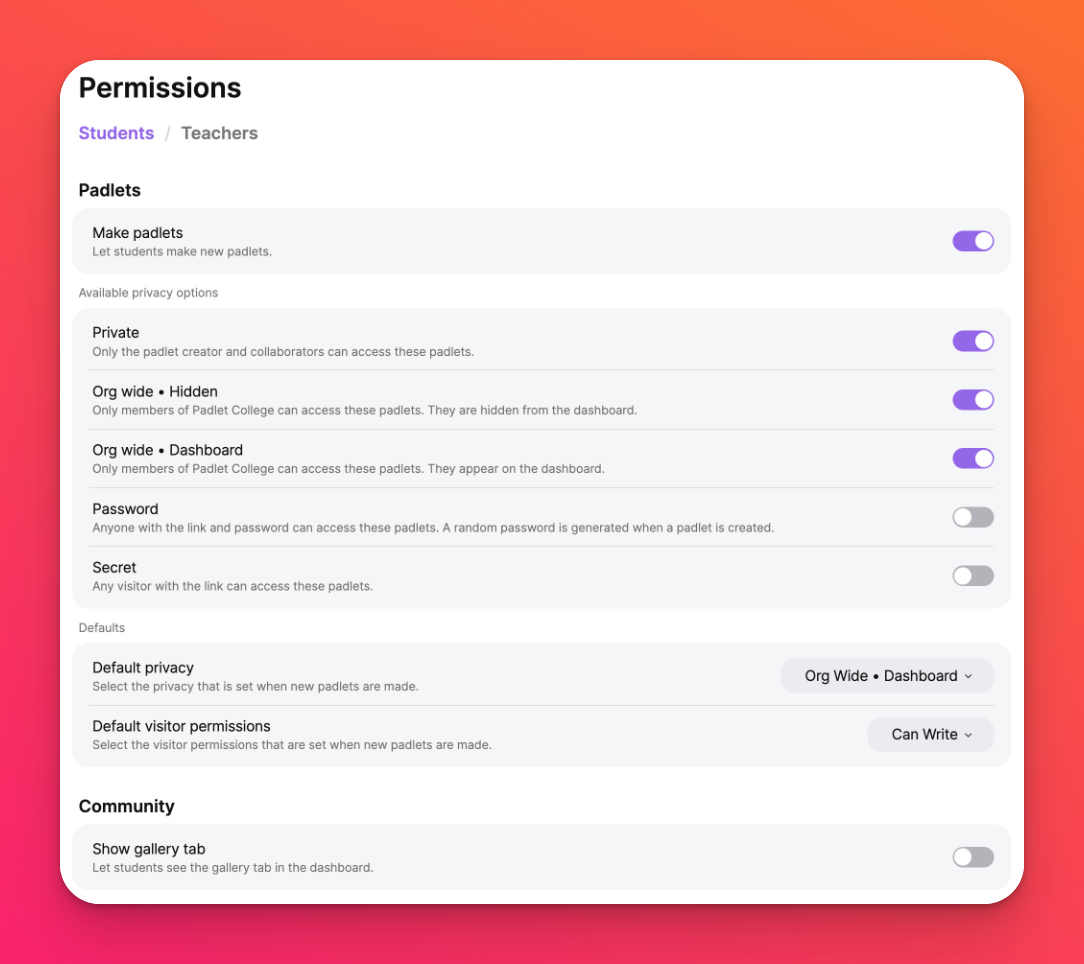
Μπορείτε να διαβάσετε περισσότερα για τα δικαιώματα εδώ!
Ασφάλεια
Ο Ιδιοκτήτης και οποιοσδήποτε με ρόλο διαχειριστή μπορεί να ελέγξει τις ρυθμίσεις ασφαλείας για το λογαριασμό σας στο Padlet for Schools κάνοντας κλικ στην επιλογή Ασφάλεια περιεχομένου στη σελίδα Ρυθμίσεις. Οι σχολικοί λογαριασμοί έχουν το πρόσθετο πλεονέκτημα της ενεργοποίησης του συντονιστή περιεχομένου για να αποτρέψουν τους μαθητές από το να δημοσιεύουν ακατάλληλο περιεχόμενο. Επιλέξτε να εγκρίνετε/απορρίπτετε χειροκίνητα τις δημοσιεύσεις πριν εμφανιστούν στο padlet ή επιτρέψτε στο Safety Net να εγκρίνει/απορρίπτει αυτόματα το περιεχόμενο που έχει επισημανθεί για εσάς.
Analytics
Ο ιδιοκτήτης και οποιοσδήποτε με ρόλο διαχειριστή μπορεί να δει τα στατιστικά στοιχεία του λογαριασμού κάνοντας κλικ στην επιλογή Analytics στη σελίδα ρυθμίσεων. Δείτε το σύνολο των δημοσιεύσεων, των padlets, των σχολίων, των ενεργών χρηστών και πολλά άλλα. Μπορείτε να διαβάσετε σχετικά με τον τρόπο χρήσης των αυτοεξυπηρετούμενων Analytics εδώ: Analytics
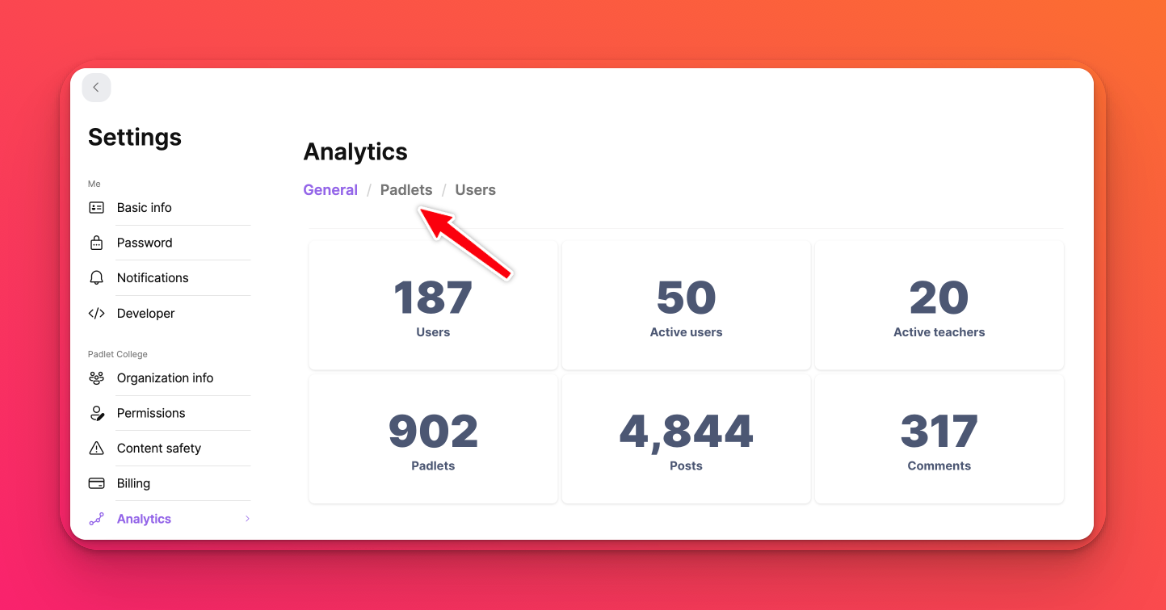
Αναστολή/διαγραφή λογαριασμών
Όταν οι χρήστες αποχωρούν από το σχολείο, ο ιδιοκτήτης ή οποιοσδήποτε με ρόλο διαχειριστή μπορεί να αναστείλει τον λογαριασμό τους ή να τον διαγράψει εντελώς.
Κάντε κλικ στο όνομα/αβατάρ του λογαριασμού σας στην επάνω δεξιά γωνία του ταμπλό σας > Διαχείριση ατόμων > κάντε κλικ στην επιλογή Προβολή δίπλα στον χρήστη που θέλετε να ενημερώσετε > επιλέξτε Αναστολή ή Διαγραφή.
Padlet για σχολεία (στο padlet.com)
Σύνδεση
Οι λογαριασμοί Padlet for Schools περιέχουν ένα κοινόχρηστο περιβάλλον μεταξύ μαθητών και καθηγητών. Όλοι συμπεριλαμβάνονται στον ίδιο χώρο κάνοντας τη συνεργασία απλή!
Αφού προστεθούν οι χρήστες στο λογαριασμό Padlet for Schools, επιλέξτε τον τρόπο με τον οποίο θέλετε να συνδεθούν οι μαθητές σας.
- Ηλεκτρονικό ταχυδρομείο και κωδικός πρόσβασης
- Καταχώρηση (μέσω OneRoster, ClassLink, Clever ή χρησιμοποιώντας το Google for Education App Hub)
- Σύνδεση τρίτου μέρους με χρήση ενιαίας σύνδεσης (SSO)
- Σύνδεση με το Google
- Σύνδεση με τη Microsoft
- Σύνδεση με ClassLink
- Σύνδεση με το Clever
Διαχείριση λογαριασμού
Δικαιώματα
Ο ιδιοκτήτης και οποιοσδήποτε με ρόλο διαχειριστή μπορεί να ελέγχει τα δικαιώματα των μαθητών εντός ενός λογαριασμού Padlet for Schools. Μπορείτε να αποκτήσετε πρόσβαση στα δικαιώματά σας από τις ρυθμίσεις σας. Ξεκινήστε συνδεόμενοι στο λογαριασμό σας στο Padlet και, στη συνέχεια, κάντε κλικ στο όνομα του λογαριασμού σας στην επάνω δεξιά γωνία του ταμπλό σας > Ρυθμίσεις > Δικαιώματα.
Από εδώ, μπορείτε να εναλλάσσεστε μεταξύ των καρτελών Μαθητές και Εκπαιδευτικοί για να ορίσετε δικαιώματα για κάθε ρόλο. Μερικά παραδείγματα δικαιωμάτων που μπορείτε να ορίσετε είναι τα εξής:
- Επιλογή των επιλογών ρύθμισης απορρήτου του padlet που θα επιτρέψετε
- Ορισμός των προεπιλεγμένων ρυθμίσεων απορρήτου padlet, ώστε κάθε νέο padlet που δημιουργείται να λαμβάνει αυτόματα τη συγκεκριμένη ρύθμιση
- Επιλογή για να επιτρέπετε στους μαθητές να βλέπουν την καρτέλα γκαλερί στο ταμπλό τους
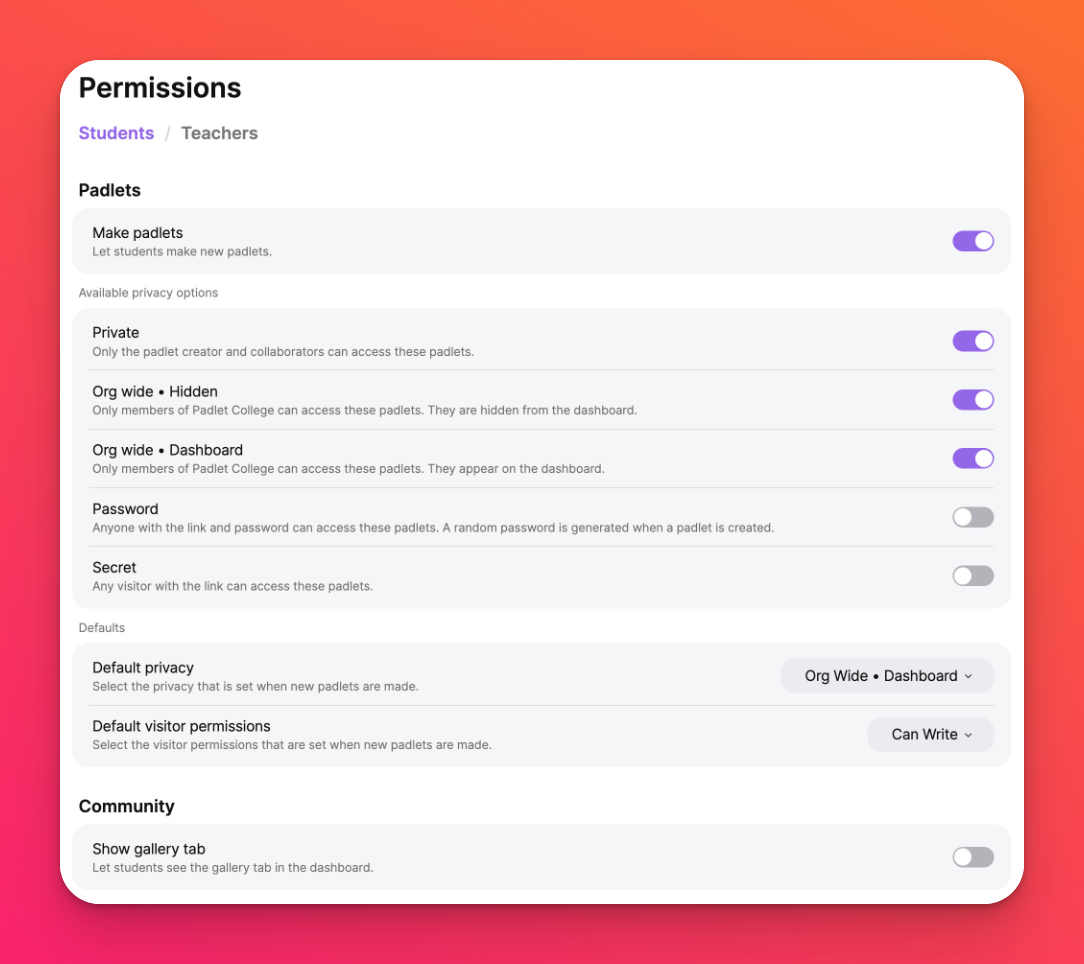
Μπορείτε να διαβάσετε περισσότερα για τα δικαιώματα εδώ!
Ασφάλεια
Ο Ιδιοκτήτης και οποιοσδήποτε με ρόλο διαχειριστή μπορεί να ελέγξει τις ρυθμίσεις ασφαλείας για το λογαριασμό σας στο Padlet for Schools κάνοντας κλικ στην επιλογή Ασφάλεια περιεχομένου στη σελίδα Ρυθμίσεις. Οι σχολικοί λογαριασμοί έχουν το πρόσθετο πλεονέκτημα της ενεργοποίησης του συντονιστή περιεχομένου για να αποτρέψουν τους μαθητές από το να δημοσιεύουν ακατάλληλο περιεχόμενο. Επιλέξτε να εγκρίνετε/απορρίπτετε χειροκίνητα τις δημοσιεύσεις πριν εμφανιστούν στο padlet ή επιτρέψτε στο Safety Net να εγκρίνει/απορρίπτει αυτόματα το περιεχόμενο που έχει επισημανθεί για εσάς.
Analytics
Ο ιδιοκτήτης και οποιοσδήποτε με ρόλο διαχειριστή μπορεί να δει τα στατιστικά στοιχεία του λογαριασμού κάνοντας κλικ στην επιλογή Analytics στη σελίδα ρυθμίσεων. Δείτε το σύνολο των δημοσιεύσεων, των padlets, των σχολίων, των ενεργών χρηστών και πολλά άλλα. Μπορείτε να διαβάσετε σχετικά με τον τρόπο χρήσης των αυτοεξυπηρετούμενων Analytics εδώ: Analytics
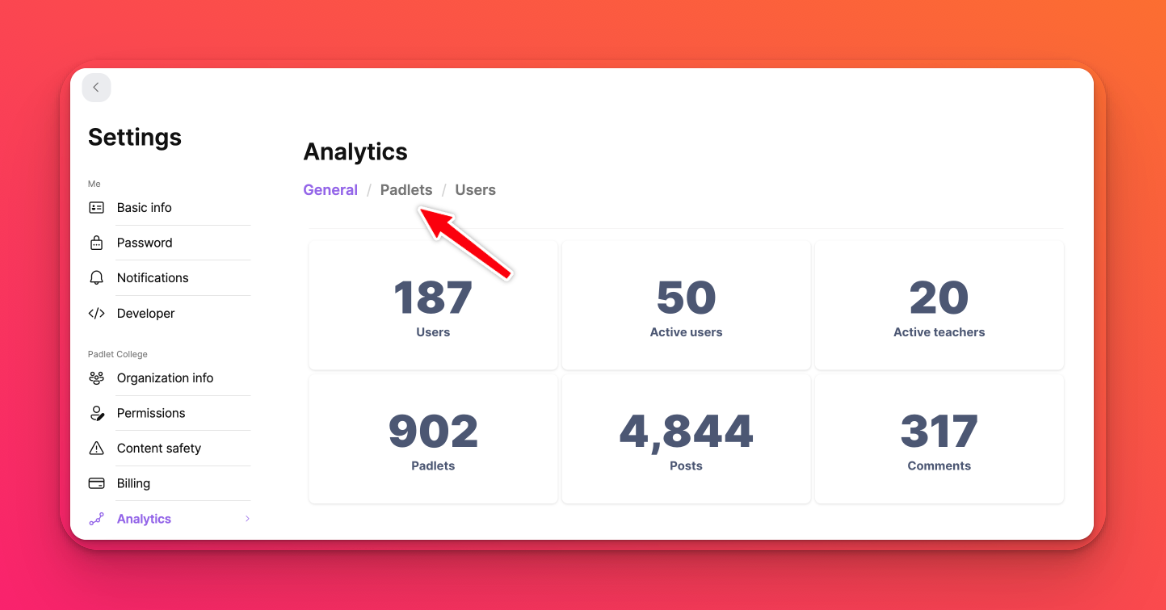
Απενεργοποίηση λογαριασμών
Όταν οι χρήστες αποχωρούν από το σχολείο, ο ιδιοκτήτης ή οποιοσδήποτε με ρόλο διαχειριστή μπορεί να απενεργοποιήσει το λογαριασμό τους.
Κάντε κλικ στο όνομα/αβατάρ του λογαριασμού σας στην επάνω δεξιά γωνία του ταμπλό σας > Ρυθμίσεις > Μέλη. Εάν καταργήσετε μόνο μερικούς χρήστες, μπορείτε να κάνετε κλικ στο αναπτυσσόμενο μενού στα δεξιά του ονόματός τους και να επιλέξετε Απενεργοποίηση για κάθε μέλος. Μπορείτε επίσης να τσεκάρετε το πλαίσιο δίπλα στους λογαριασμούς πολλών χρηστών και να επιλέξετε Απενεργοποίηση χρηστών στο επάνω μέρος, για να το κάνετε αυτό μαζικά.

